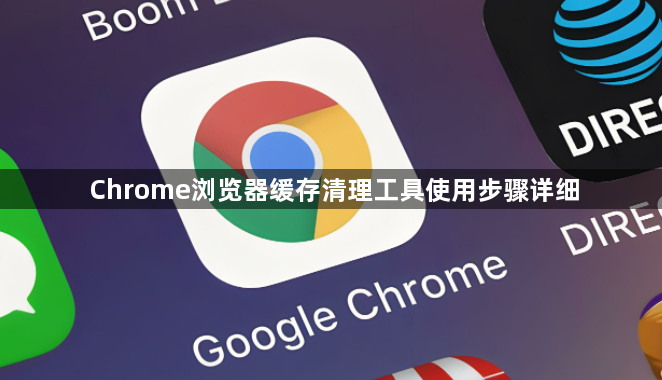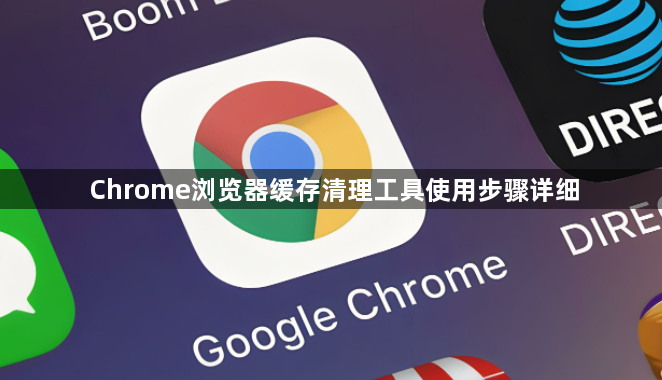
以下是针对“Chrome浏览器缓存清理工具使用步骤详细”的实用教程:
打开 Chrome 浏览器,点击界面右上角的三个点(⋮),在弹出的菜单中选择 “设置”。进入设置页面后,向下滚动找到 “隐私和安全” 选项并点击进入。接着选择 “清除浏览数据”,此时会弹出一个新窗口。在这个窗口中,先选择时间范围,如果只想清理近期缓存,可选择 “过去 1 小时” 或 “过去 24 小时”;若要彻底清理所有缓存,则选择 “所有时间”。然后勾选数据类型,其中必选的是 “缓存的图片和文件”,这是清理浏览器缓存的核心部分,根据个人需求还可选择性勾选 “Cookie 及其他网站数据”“浏览历史记录”“密码和其他登录数据” 等。完成选择后点击 “清除数据”,即可完成缓存清理操作。
除了通过设置菜单清理,还可以使用快捷键快速进入清理界面。在 Windows 系统中,按下 Ctrl + Shift + Delete 组合键;在 macOS 系统中,按下 Command + Shift + Delete 组合键,便能直接跳转至清理界面,后续操作与通过设置菜单清理一致。
若想清理特定网站的缓存,可在浏览器地址栏输入 chrome://settings/siteData,进入网站数据管理页面。在搜索框中输入目标网站,找到后点击右侧的垃圾桶图标,即可删除该网站的缓存。
若希望实现自动清理,可在浏览器地址栏输入 chrome://settings/clearBrowserData,进入清除浏览数据设置页面。勾选 “每次关闭浏览器时清除以下内容”,并选择需要清理的缓存类型,这样每次关闭浏览器时都会自动清理选定的缓存内容。
手机端的操作也很简单。以 Android 为例,打开 Chrome App,点击界面右上角的三个点(⋮),选择 “历史记录”。在历史记录页面,点击 “清除浏览数据”,选择清理的时间范围,如 “所有时间”,勾选 “缓存的图片和文件”,然后点击 “清除数据”,就能完成缓存清理。iPhone/iPad 的操作类似,打开 Chrome App,点击界面右下角的三个点(⋮),选择 “历史记录”,点击 “清除浏览数据”,选择清理时间范围和数据类型,确认后即可完成清理。
清理缓存后可能会有一定影响。如果在清理时勾选了 “Cookie 及其他网站数据”,部分网站可能需要重新登录。而且清理缓存后,浏览器需重新缓存网页数据,所以网页加载速度可能会暂时变慢。为避免丢失重要信息,在清理时尽量避免勾选 “密码” 或 “自动填充表单数据”。
除了浏览器自带的清理功能,还可以借助第三方工具如 CCleaner 或 Chrome 清理扩展 “Click&Clean” 进行缓存清理。不过在使用这些工具时,要谨慎授予隐私权限,防止个人信息泄露。
通过分层级的管控策略组合运用上述方法,优先解决影响基础功能的明显错误,再逐步优化细节体验。遇到复杂问题时,可以同时开启多个面板协同工作,例如结合元素审查与控制台日志分析动态效果实现原理。日常使用时保持开发者工具熟练度,定期检查更新版本带来的新特性支持情况。